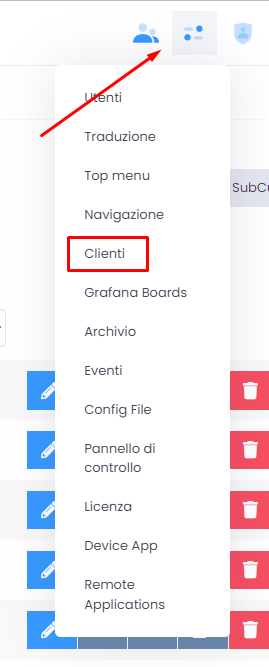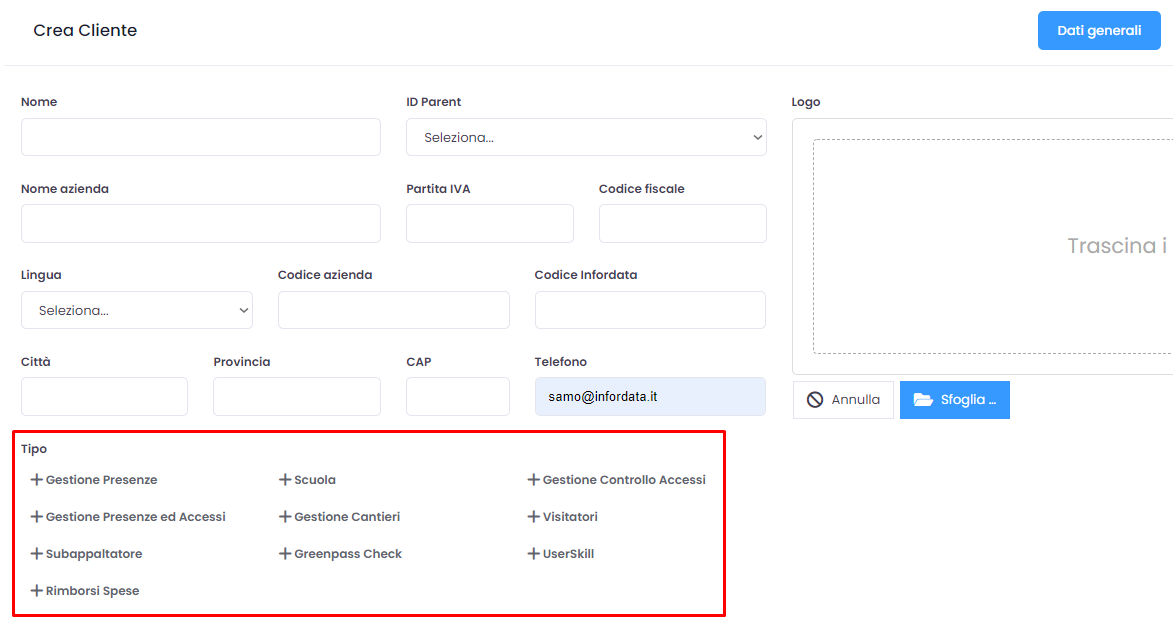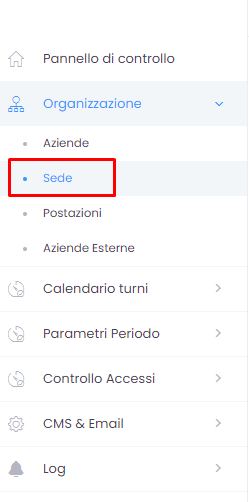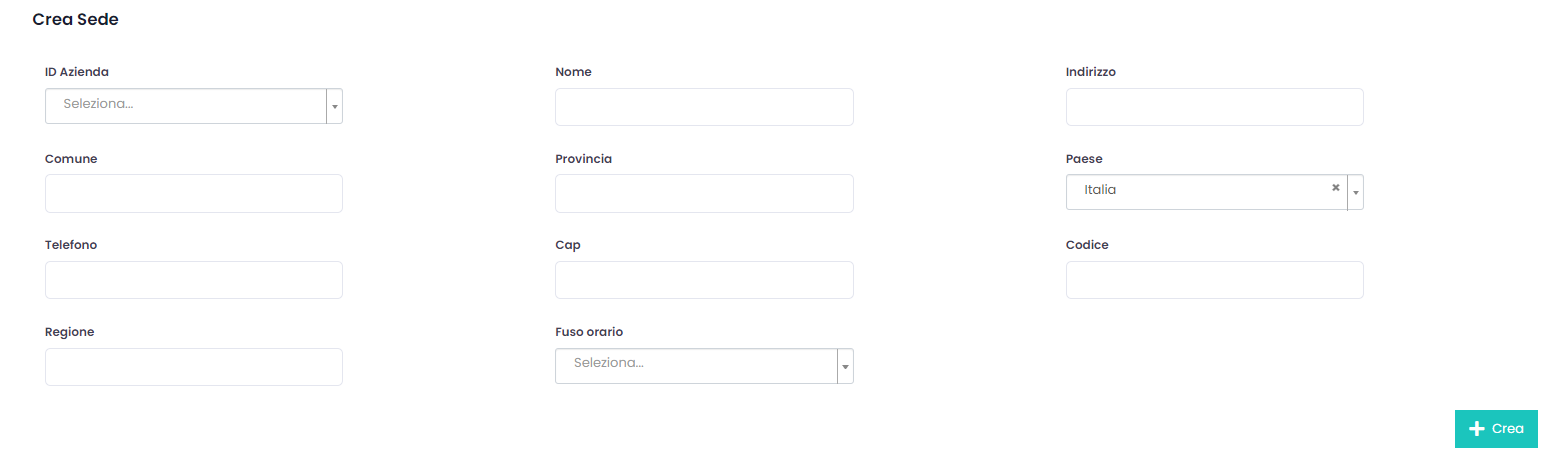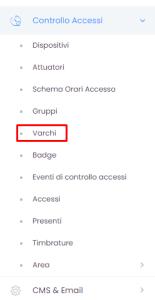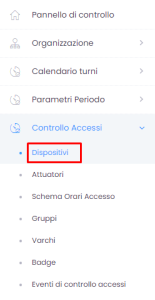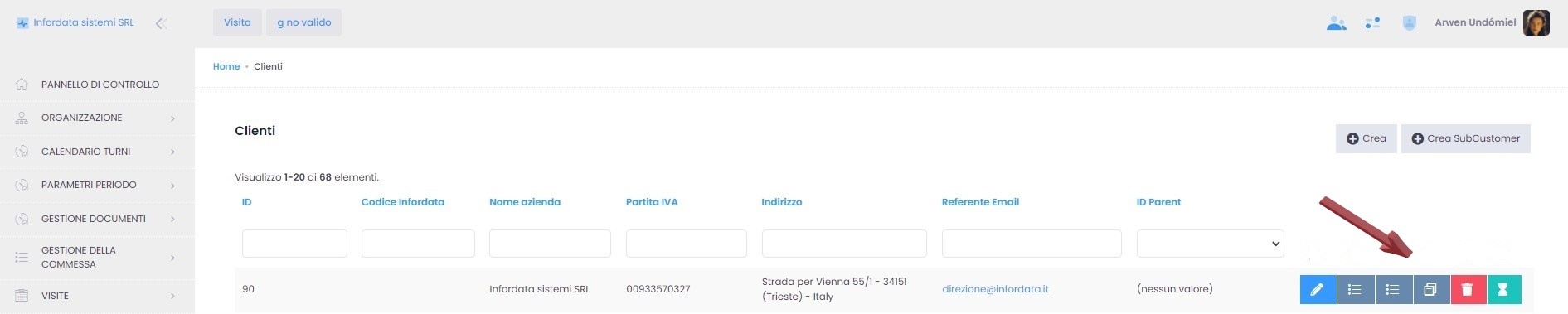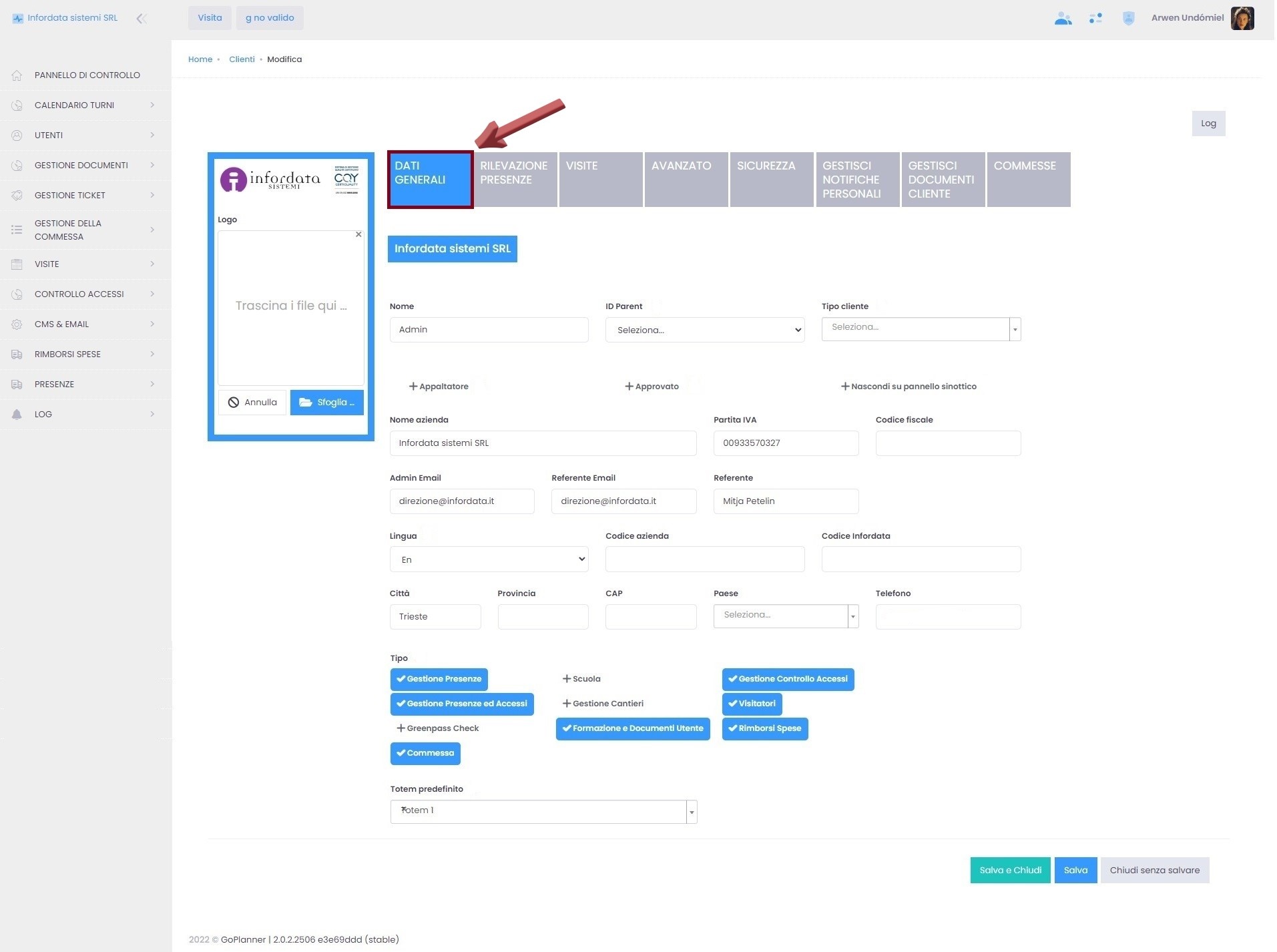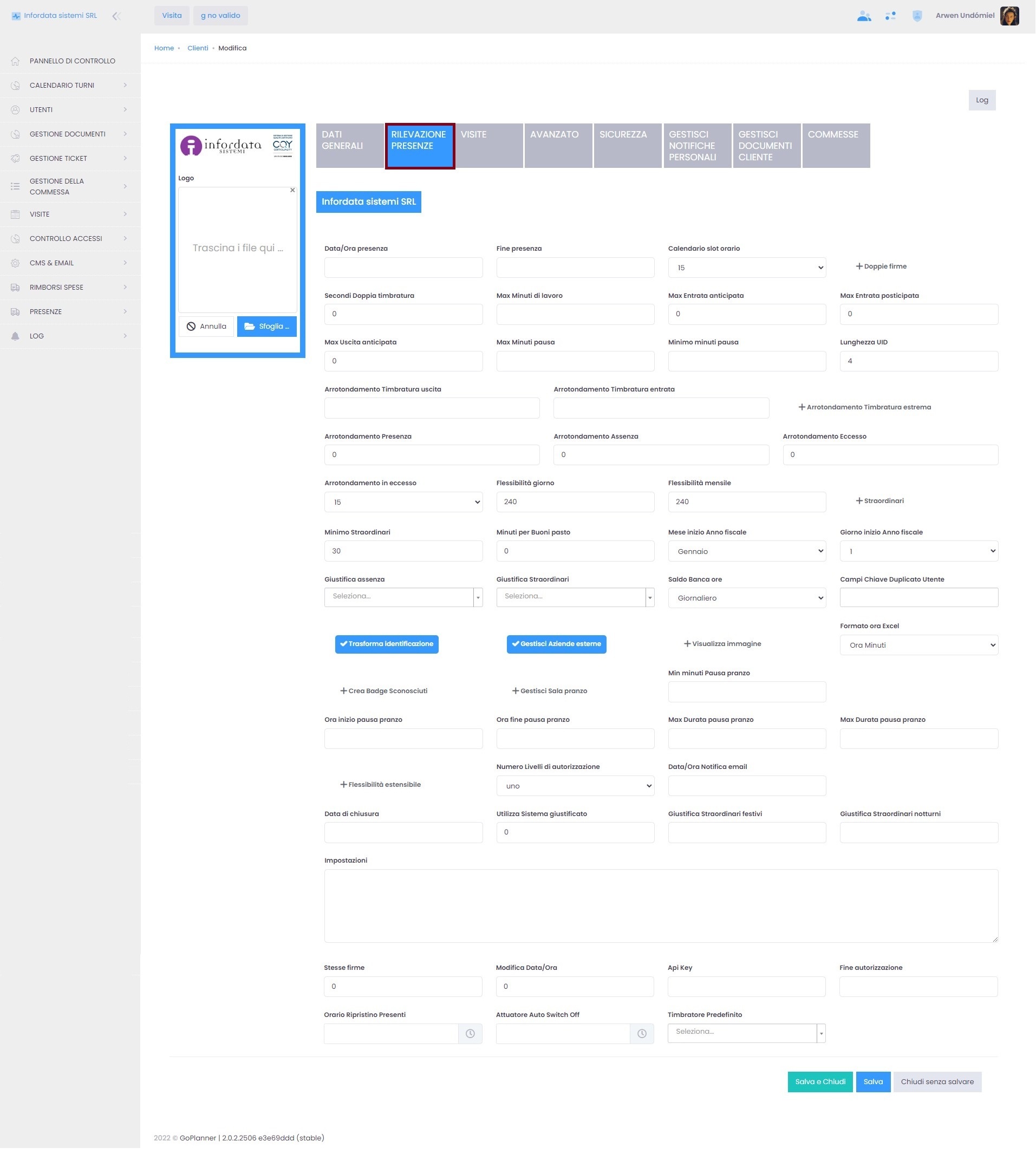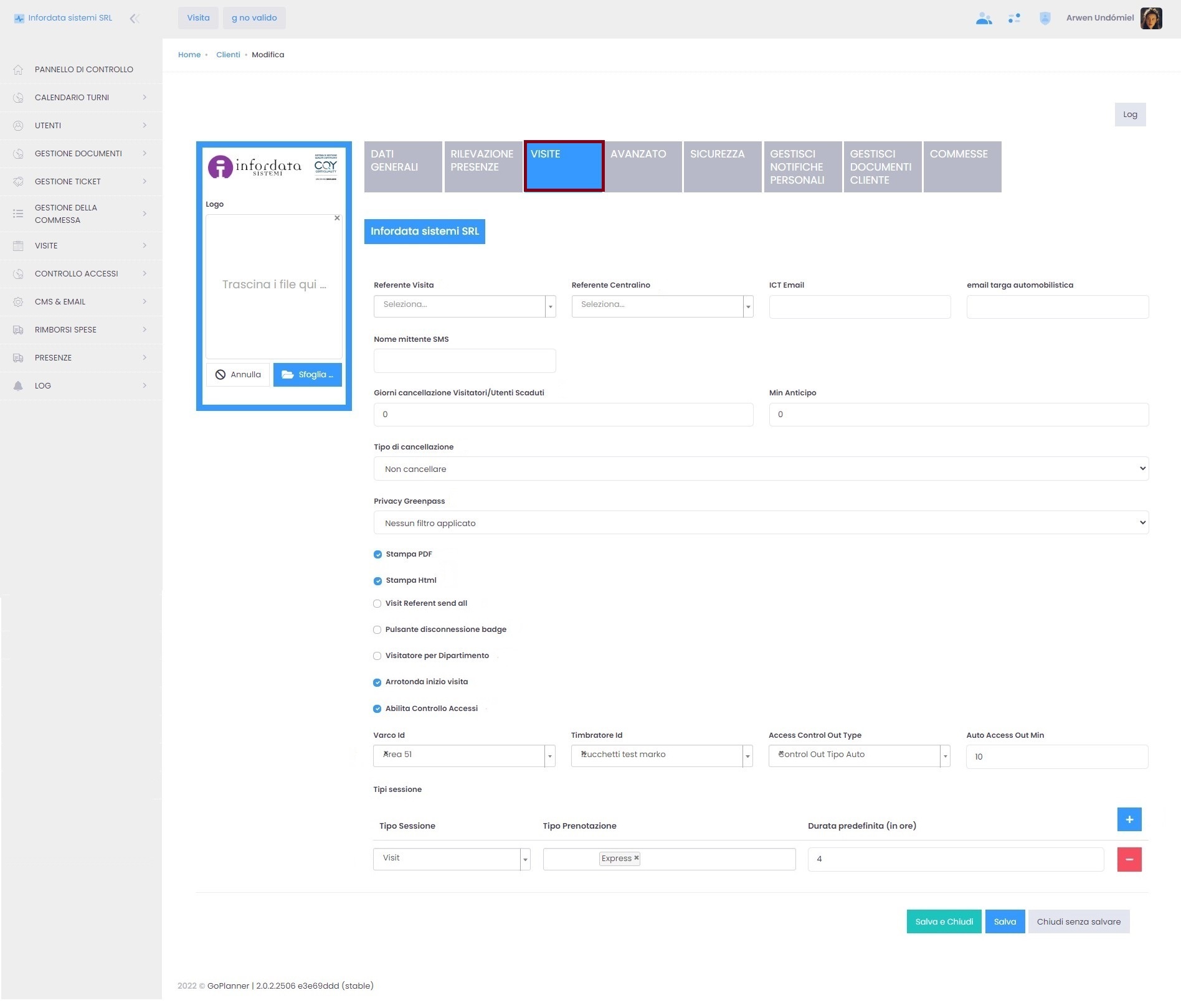Per creare un nuovo cliente apriamo la pagina relativa ai clienti dal menu a tendina degli Strumenti, quindi clicchiamo su .
Compiliamo i diversi campi relativi ai dati anagrafici e aziendali e definiamo i tipi di servizi/strumenti associati al cliente.
Dopo il salvataggio del cliente tramite il pulsante andiamo a creare la Sede del cliente.
Di seguito, tramite un click su Lista delle aree e il pulsante Crea, definiamo l'area o le aree associandole ad una sede.
All'area o aree create associamo i varchi.
Infine creiamo i dispositivi associati e relativi ad uno o più varchi.
In seguito dal menu clienti si possono scegliere le seguenti opzioni:
- Modifica
- Campi modulo visitatore
- Impostazioni Notifica
- Manage skill
- Cancella
- Orari di apertura
Cliccando su modifica si aprirà la seguente schermata, ovvero la scheda Dati Generali del cliente
dove si possono:
- indicare il parente del cliente, se presente nella lista dei clienti
- specificare il tipo di cliente tra Cliente, Fornitore, Organizzatore
- Specificare se il cliente è un appaltatore
- Approvarlo
- Nasconderlo sul panello sinottico delle commesse
- scegliere la lingua nella quale sarà impostato l'account
- Specificare il tipo di servizio che si richiede dal software
- Scegliere tra i totem quello predefinita
Cliccando sulla scheda Rilevazione Presenze, si aprirà la seguente schermata
dove si possono impostare i dati per la rilevazione delle presenze.
Cliccando su Visite, si aprirà la seguente schermata:
dove si possono impostare:
- un referente visite tra gli utenti
- un referente centralino tra gli utenti
- i giorni di cancellazione dei visitatori e degli utenti scaduti
- il tipo di cancellazione scegliendo tra: - non cancellare, cancellare tutti i dati, cancella e disassocia badge, disassocia badge
- la privacy del Green Pass (vedi anche Gestione Green Pass) scegliendo tra nessun filtro applicato e mostra solamente green pass valido/ non valido
- la stampa del PDF
- la stampa del Html
- visit referent send all
- il pulsante disconnessione badge
- i visitatori per dipartimento
- l'arrendamento inizio visita
- abilitare il controllo accessi
- il varco del totem dipartimento
- il tipo delle sessioni di visite
- aggiungere o eliminare tipi di sessioni di visite, il tipo di prenotazione (Express, Calendario, Mappa o Calendario e Mappa) e la durata predefinita della visita.